12 načinov za odpravljanje težave s Steamom
Miscellanea / / November 28, 2021
12 načinov, kako odpraviti težavo s Steamom, ki se ne odpre: Če se soočate s tem, da Steam ne bo odprl težave, je to lahko zato, ker so strežniki Steam zelo preobremenjeni, kar je lahko razlog, da ne morete dostopati do Steam. Zato bodite potrpežljivi in po nekaj urah znova poskusite dostopati do Steam in morda bo delovalo. Toda po mojih izkušnjah težava s Steamom ne bo povezana z vašim sistemom, zato morate slediti tem navodilom, da odpravite to težavo.

Če ste pred kratkim posodobili ali nadgradili na Windows 10, obstaja velika verjetnost, da so gonilniki postali stari nezdružljivo z operacijskim sistemom Windows 10, ki povzroča težavo, vendar, kolikor vem, za to ni posebnega razloga težava. Če poskusite zagnati Steam.exe s skrbniškimi pravicami, se poveže s strežnikom Steam, vendar takoj, ko ga Steam odpre začnite posodabljati in ko je končano s preverjanjem paketa in posodabljanjem, se okno Steam zruši brez opozoril ali napak sporočil. Torej, ne da bi izgubljali čas, poglejmo, kako odpraviti težavo, ki se ne odpre v Steamu, s pomočjo spodaj navedene težave za odpravljanje težav.
Vsebina
- 12 načinov za odpravljanje težave s Steamom
- 1. način: Zaključite vse procese, povezane s steam, v upravitelju opravil
- 2. način: Zaženite Steam kot skrbnik
- 3. način: Preverite, ali je Windows posodobljen
- 4. način: Odpravite težave z omrežnimi nastavitvami
- 5. način: Zaženite Steam v čistem zagonu
- 6. način: Izbrišite Temp datoteke Windows
- 7. način: Preimenujte ClientRegistry.blob
- 8. način: Ponovno namestite Steam
- 9. način Začasno onemogočite protivirusni in požarni zid
- 10. način: Počistite polje Proxy
- 11. način: Izvedite obnovitev sistema
- 12. način: Zaženite CCleaner in Malwarebytes
12 načinov za odpravljanje težave s Steamom
Poskrbite za ustvarite obnovitveno točko samo v primeru, da gre kaj narobe.
1. način: Zaključite vse procese, povezane s steam, v upravitelju opravil
1. Za zagon skupaj pritisnite tipki Ctrl + Shift + Esc Upravitelj opravil.
2.Zdaj poiščite vse procese, povezane s Steamom potem desni klik na njem in izberite Končaj opravilo.
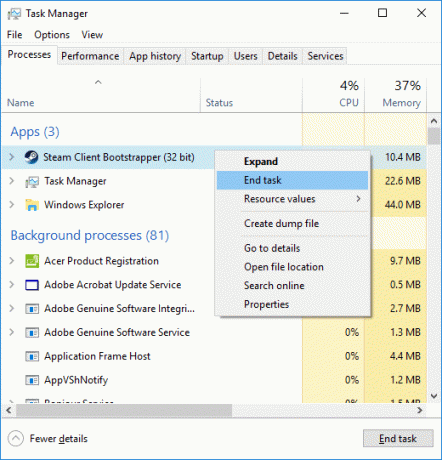
3. Ko končate, poskusite znova zaženite odjemalca Stem in tokrat bo morda delovalo.
4. Če ste še vedno obtičali, znova zaženite računalnik in ko se sistem znova zažene, zaženite odjemalca Steam.
2. način: Zaženite Steam kot skrbnik
Čeprav je to zelo osnovni korak za odpravljanje težav, je lahko v mnogih primerih zelo koristen. Včasih morda le nekaj aplikacij zahteva skrbniška dovoljenja za zagon, zato brez izgubljanja časa zaženimo Steam s skrbniškimi pravicami. Če želite to narediti, desni klik na Steam.exe in izberite "Zaženi kot skrbnik“. Ker Steam zahteva privilegije branja in pisanja v sistemu Windows, bi to lahko odpravilo težavo in upajmo, da boste lahko brez težav dostopali do Steam.
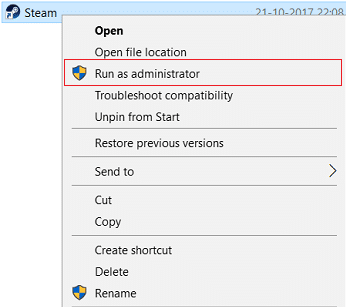
3. način: Preverite, ali je Windows posodobljen
1. Pritisnite tipko Windows + I in nato izberite Posodobitev in varnost.

2. Naprej, ponovno kliknite Preveri za posodobitve in poskrbite, da boste namestili morebitne čakajoče posodobitve.

3. Ko so posodobitve nameščene, znova zaženite računalnik in preverite, ali lahko Odpravite težavo s tem, da se Steam ne odpre.
4. način: Odpravite težave z omrežnimi nastavitvami
1. Pritisnite tipko Windows + X in izberite Ukazni poziv (Admin).

2. V cmd vnesite naslednji ukaz in za vsakim pritisnite Enter:
ipconfig /release. ipconfig /all. ipconfig /flushdns. ipconfig /obnovi. netsh int ip set dns. netsh winsock ponastavi. netsh katalog ponastavitve winsock. netsh int ip ponastavi reset.log

3. Znova zaženite računalnik, da shranite spremembe in preverite, ali lahko Odpravite težavo s tem, da se Steam ne odpre.
5. način: Zaženite Steam v čistem zagonu
Včasih je lahko programska oprema tretjih oseb v konfliktu z odjemalcem Steam in lahko povzroči težavo. Da bi Odpravite težavo s tem, da se Steam ne odpre, moraš opravite čisti zagon na vašem računalniku in nato znova zaženite Steam.

6. način: Izbrišite Temp datoteke Windows
1. Pritisnite tipko Windows + R in nato vnesite %temp% in pritisnite Enter.
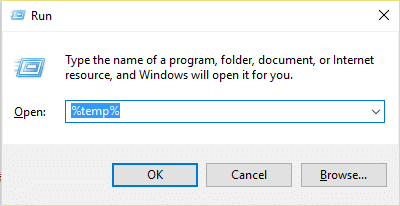
2. Zdaj izberite vse datoteke, navedene v zgornji mapi, in jih trajno izbrišite.
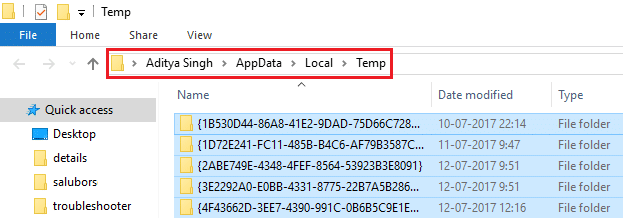
Opomba: Za trajno brisanje datotek pritisnite Shift + Delete.
3. Nekatere datoteke ne bodo izbrisane, ker so trenutno v uporabi, torej samo preskočite jih.
4. Znova zaženite računalnik, da shranite spremembe.
7. način: Preimenujte ClientRegistry.blob
1. Pomaknite se do imenika Steam, ki je običajno na naslovu:
C:\Program Files (x86)\Steam\
2. Poiščite in preimenujte datoteko ClientRegistry.blob na kaj podobnega ClientRegistry_OLD.blob.
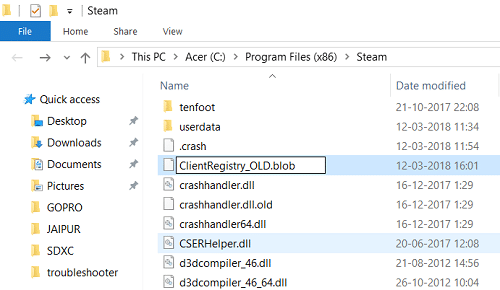
3. Znova zaženite Steam in zgornja datoteka bo samodejno ustvarjena.
4.Če je težava odpravljena, potem ni treba nadaljevati, če ne, potem znova pobrskajte do imenika steam.
5. Zaženite Steamerrorreporter.exe in znova zaženite Steam.
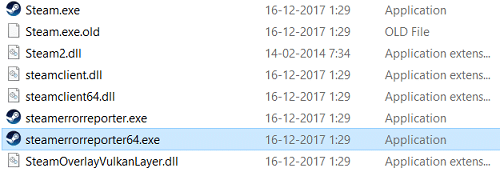
8. način: Ponovno namestite Steam
Opomba: poskrbite, da varnostno kopirate datoteke iger, tj. da jih morate varnostno kopirati mapo steamapps.
1. Pomaknite se do imenika Steam:
C:\Program Files (x86)\Steam\Steamapps
2. Vse prenesene igre ali aplikacije boste našli v mapi Steamapps.
3. Poskrbite, da ste varnostno kopirali to mapo, saj jo boste pozneje potrebovali.
4. Pritisnite tipko Windows + R in nato vnesite appwiz.cpl in pritisnite Enter.

5.Poiščite Steam na seznamu, nato z desno tipko miške kliknite in izberite Odstrani.

6.Kliknite Odstrani in nato s svojega spletnega mesta prenesite najnovejšo različico Steama.
7. Znova zaženite Steam in preverite, ali lahko Odpravite težavo s tem, da se Steam ne odpre.
8. Premaknite mapo Steamapps, ki ste jo varnostno kopirali, v imenik Steam.
9. način Začasno onemogočite protivirusni in požarni zid
1. Z desno miškino tipko kliknite na Ikona protivirusnega programa iz sistemske vrstice in izberite Onemogoči.

2. Nato izberite časovni okvir, za katerega Protivirusni program bo ostal onemogočen.

Opomba: Izberite najmanjši možni čas, na primer 15 minut ali 30 minut.
3. Ko končate, znova poskusite odpreti Steam in preverite, ali je napaka odpravljena ali ne.
4. Pritisnite tipko Windows + X in izberite Nadzorna plošča.

5.Naprej kliknite na Sistem in varnost.
6. Nato kliknite na Požarni zid Windows.

7. Zdaj v levem oknu kliknite na Vklopite ali izklopite požarni zid Windows.

8.Izberite Izklopi požarni zid Windows in znova zaženite računalnik. Ponovno poskusite zagnati Steam in preverite, ali lahko Odpravite težavo s tem, da se Steam ne odpre.
Če zgornja metoda ne deluje, sledite enakim korakom, da znova vklopite požarni zid.
10. način: Počistite polje Proxy
1. Pritisnite tipko Windows + R in vnesite »inetcpl.cpl« in pritisnite enter, da odprete Internetne lastnosti.

2.Naprej, Pojdi na Zavihek Povezave in izberite Nastavitve LAN.

3. Počistite polje Uporabi proxy strežnik za vaš LAN in se prepričajte, da »Samodejno zaznavanje nastavitev« je označeno.

4. Kliknite V redu, nato Uporabi in znova zaženite računalnik.
11. način: Izvedite obnovitev sistema
1. Pritisnite tipko Windows + R in vnesite«sysdm.cpl«, nato pritisnite enter.

2.Izberite Zaščita sistema zavihek in izberite Obnovitev sistema.

3. Kliknite Naprej in izberite želeno Točka za obnovitev sistema.

4. Sledite navodilom na zaslonu, da dokončate obnovitev sistema.
5. Po ponovnem zagonu boste morda lahko Odpravite težavo s tem, da se Steam ne odpre.
12. način: Zaženite CCleaner in Malwarebytes
1. Prenesite in namestite CCleaner & Malwarebytes.
2.Zaženite Malwarebytes in pustite, da pregleda vaš sistem za škodljive datoteke.
3.Če najdemo zlonamerno programsko opremo, jih samodejno odstrani.
4. Zdaj teci CCleaner in v razdelku »Cleaner« pod zavihkom Windows predlagamo, da preverite naslednje izbire, ki jih želite očistiti:

5. Ko se prepričate, da so ustrezne točke preverjene, preprosto kliknite Zaženi čistilca, in pustite, da CCleaner teče.
6. Za nadaljnje čiščenje sistema izberite zavihek Registry in preverite naslednje:

7. Izberite Scan for Issue in dovolite, da CCleaner skenira, nato kliknite Odpravite izbrane težave.
8. Ko CCleaner vpraša "Ali želite varnostno kopirati spremembe registra?« izberite Da.
9. Ko je varnostno kopiranje končano, izberite Popravi vse izbrane težave.
10. Znova zaženite računalnik, da shranite spremembe in preverite, ali lahko Popravek Napaka ni mogoče vzpostaviti povezave z omrežjem Steam.
Priporočeno:
- Zahteva za popravek deskriptorja naprave ni uspela (neznana naprava USB)
- Popravite napako Video TDR Failure v sistemu Windows 10
- Kako spremeniti sliko mape v sistemu Windows 10
To je to, kar ste uspešno Odpravite težavo s tem, da se Steam ne odpre če pa imate še vedno kakršna koli vprašanja v zvezi s to vadnico, jih lahko postavite v razdelku za komentarje.



